Създаване и дизайн на книга с дума

- 4865
- 264
- Al Breitenberg
Съвременните технологии могат да ни предоставят много информация, която, наред с други неща, включва електронни книги, брошури и т.н. Д. Веднъж, може би, ще се сблъскате с ситуация, в която ще трябва да отпечатате документ във формат на книгата. Причината за това може да бъде личните интереси (нежеланието на закупуването на материали в солидно обвързване и възможността за отпечатване на книгата независимо) или работниците и свързаните с тях отговорности.

При решаването на този проблем Microsoft Word ще ви помогне, в които се представят редица съответни функции и възможности.
Първо, подгответе текста на бъдещата си книга, редактирайте и конфигурирайте форматирането, проверете я за различни грешки или шаблони за реклама и т.н. Д. След това проверете дали не сте се „преместили“ в документа на снимки или схеми, в тяхно присъствие, разбира се.
Настройка на параметрите на страницата
След окончателната проверка на текста можете да пристъпите към настройване на основните параметри, които ви позволяват правилно да отпечатвате книгата си. Това означава да настроите параметрите на страницата. Отидете в раздела „Маркиране на страницата“ в горната част на лентата с инструменти и намерете страницата „Параметри на страницата“, след което щракнете върху малка стрелка в долния десен ъгъл на тази точка.
Всъщност именно тук се намират основните параметри на променливата. За начало на страниците на страницата изберете типа на брошурата в падащо меню, наречено „Няколко страници“. Моля, обърнете внимание, че ориентацията на страницата се е променила в албума. След това посочете броя на страниците, включени във вашата брошура/книга. Оптималната стойност е 4. Оказва се, че на един лист A4 ще имате 4 страници.
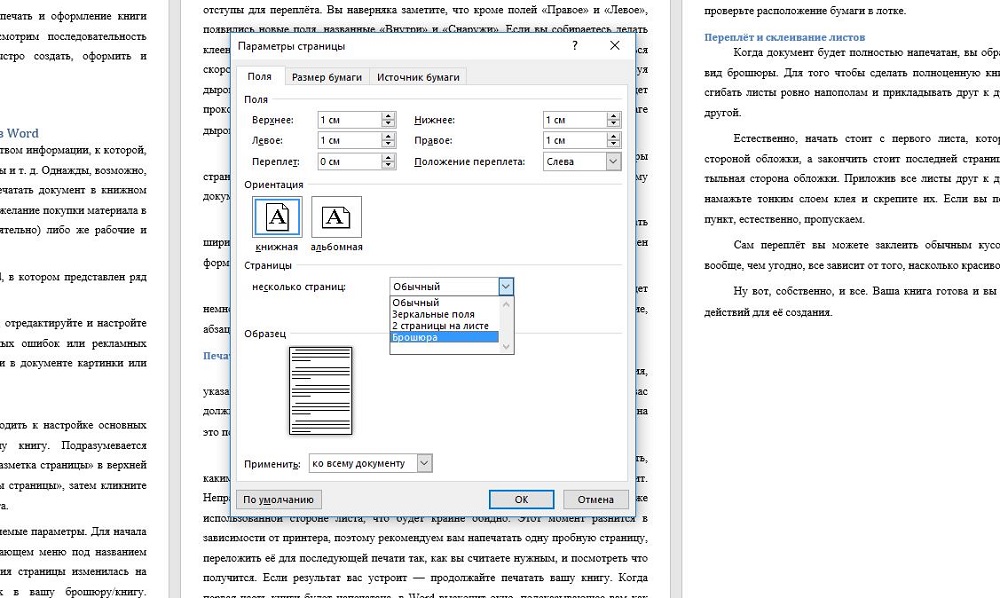
Сега, за правилното поставяне на текста, трябва да конфигурирате полетата, като се има предвид вдлъбнатината за обвързване. Вероятно ще забележите, че в допълнение към полетата на „дясното“ и „вляво“, се появиха нови полета, наречени „вътре“ и „отвън“. Ако ще направите залепени свързващи вещества, посочете във всички точки 1 cm. Ако решите да използвате Speedener, трябва да увеличите вдлъбнатината в полето „Свързване“, тъй като с помощта на дупката ще ви трябва съответното място. В допълнение, сега ще е необходимо да се контролира вдлъбнатината на текста от мястото на свързването, тоест от дупките, направени в хартия. За да направите това, обърнете внимание на артикула „отвън“.
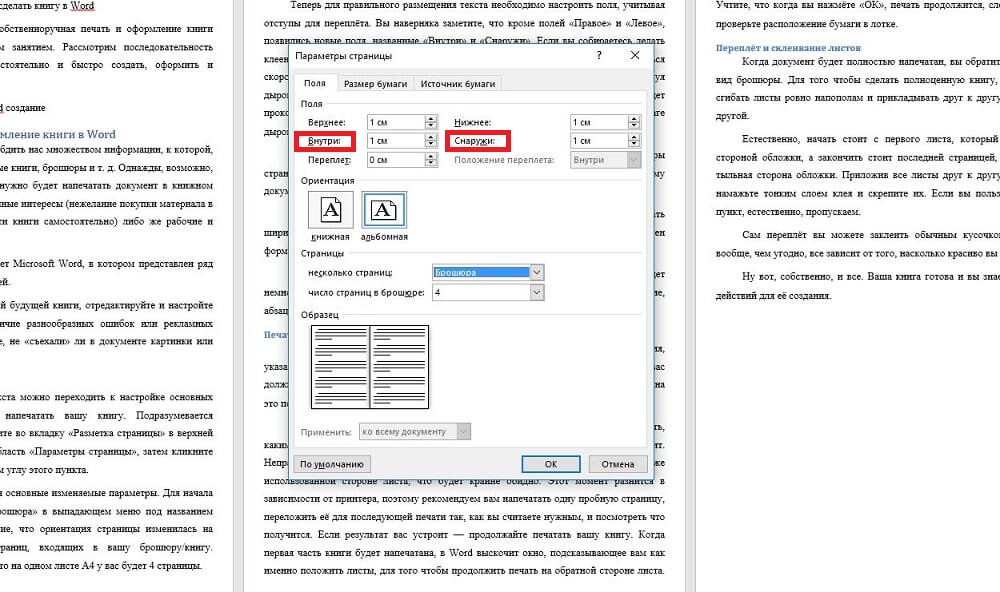
Ако вашият документ има колони, в едно и също меню „Параметри на страницата“ в раздела „Източник на хартия“, редактирайте ги и приложете документа към всичко.
Между другото, наблизо има раздел „Размер на хартия“, в който можете да посочите ширината и височината на използвания лист или неговия формат. Форматът по подразбиране "A4" е зададен.
Преди да сложите документа за печат, проверете всичко отново, защото ще бъде малко разочароващо, ако текстът или картината се плъзгат някъде, форматиране, параграфи, линии и т.н. Д.
Отпечатване на документа
Време е да преминем към това, което всъщност направихме всички действия, посочени по -горе. В секцията "File" изберете "Print". По подразбиране трябва да имате едностранно уплътнение, но това трябва да бъде променено, като щракнете върху това поле и в менюто за падане, като изберете „двустранно уплътнение“.
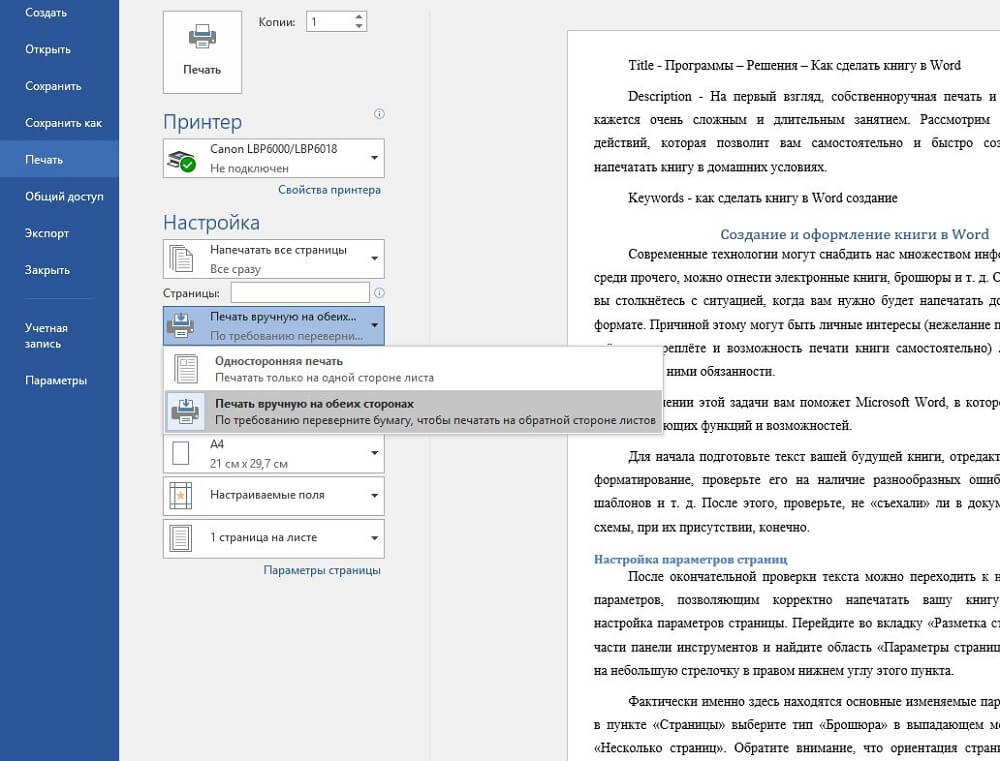
След отпечатване на първата част на книгата, не бързайте. Трябва да разберете как принтерът се доставя от тавата за печат и как излиза. Поставяйки хартията неправилно, вашият принтер може да намери текста от вече използваната страна на листа, който ще бъде изключително обиден. Този момент варира в зависимост от принтера, затова препоръчваме да отпечатате една пробна страница, да я изместите за последващ печат, тъй като смятате, че е необходимо и да видите какво ще се случи. Ако резултатът ви подхожда, продължете да отпечатвате книгата си. Когато първата част на книгата е отпечатана, прозорец изскача в Word, като ви казва как да поставите чаршафите, за да продължите да печатате на гърба на листа. Имайте предвид, че когато щракнете върху OK, уплътнението ще продължи, следователно внимателно проверете местоположението на хартията в тавата.
Обвързващи и лепилни листове
Когато документът е напълно отпечатан, отбелязвате, че той има формата на брошура. За да направите пълна книга, просто ще трябва да огънете чаршафите точно наполовина и.
Естествено, струва си да започнете от първия лист, който ще бъде вашата заглавна страна на корицата, и си струва края на последната страница, защото той ще бъде разположен на гърба на корицата. Като прилагате всички листове един към друг, на мястото на тяхната връзка, разпространявайте тънък слой лепило и ги закрепете. Ако сте използвали дупка, този артикул, разбира се, пропускайте.
Можете да залепите обвързването с обикновен лист хартия, картон или като цяло всичко, всичко зависи от това колко красиво искате да нарисувате книга.
Е, това е всичко. Вашата книга е готова и знаете необходимата процедура за създаването й.

